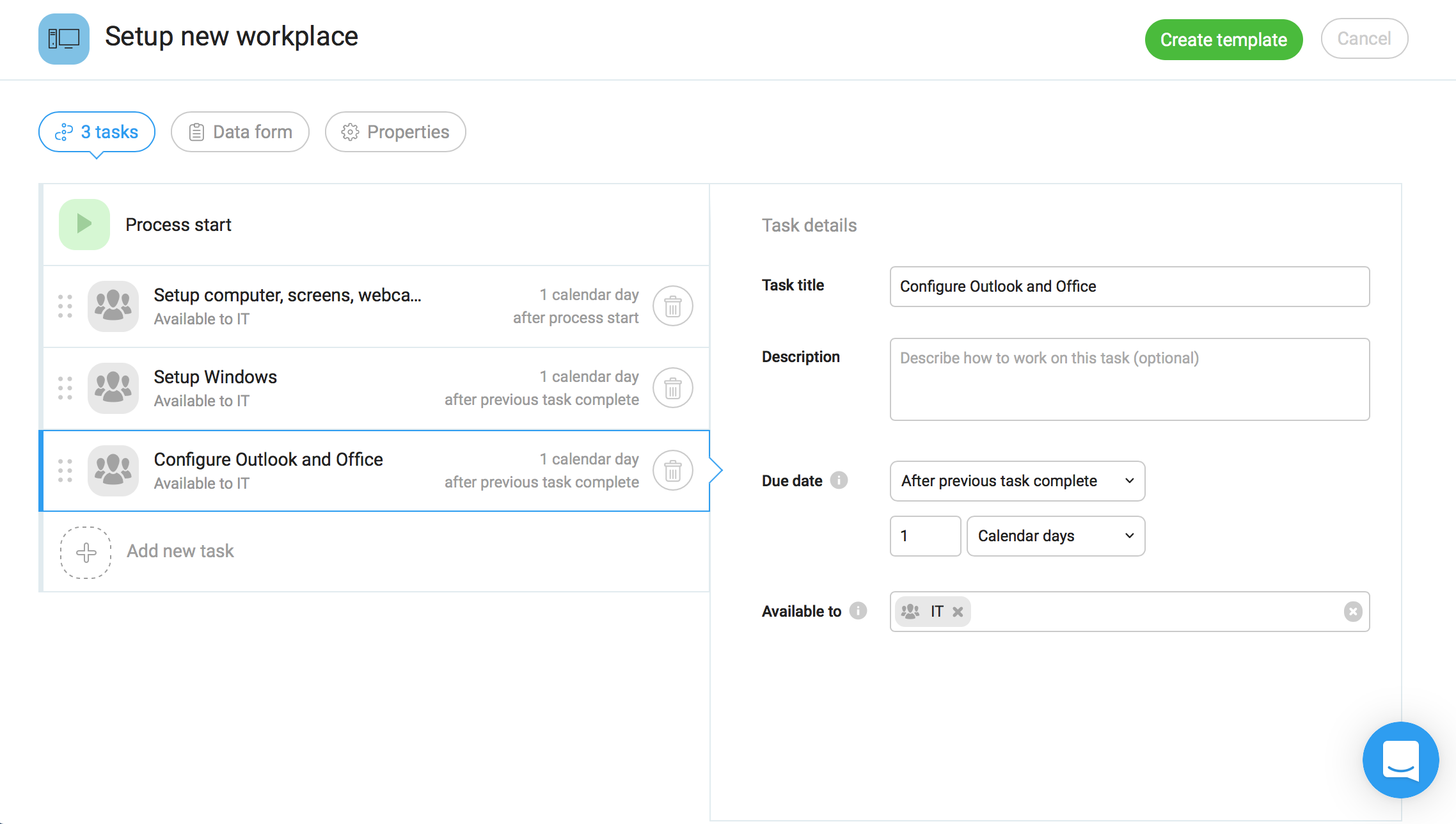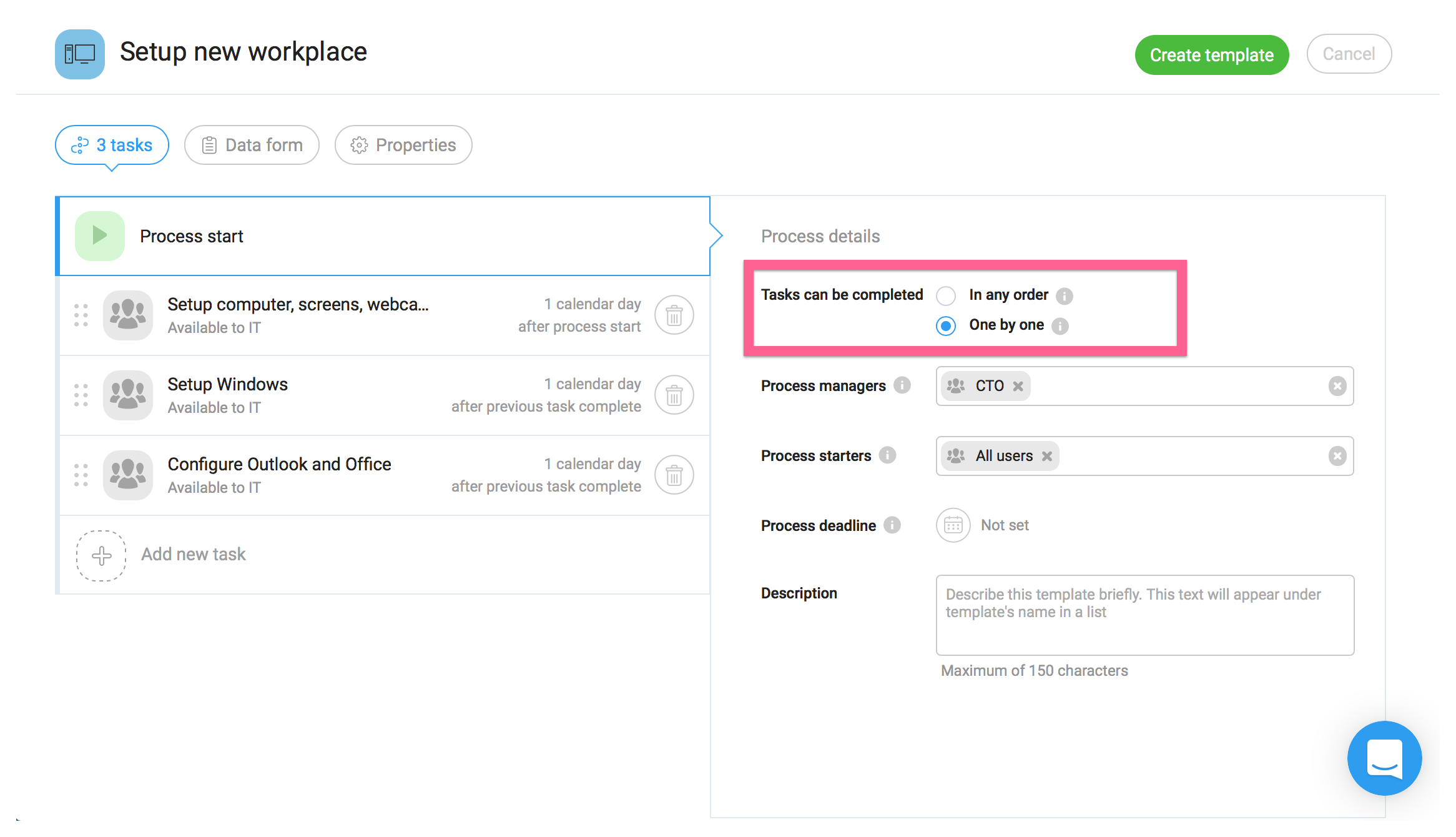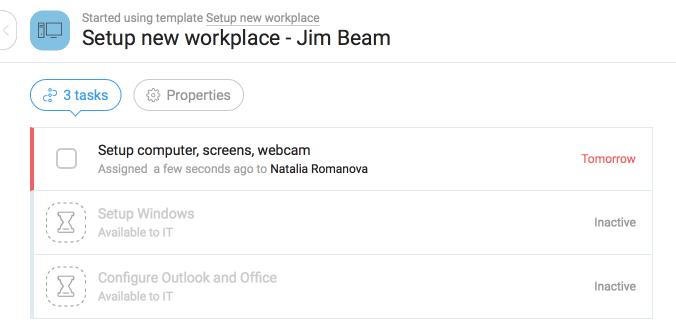You can set task due date as a formula when creating or editing template. So when you start process from this template, due dates are calculated according to pre-set formulas.
Options for setting due date rules:
set due date as Х calendar days/business days/weeks/months after process start
Process start date + Number of calendar days/business days/weeks/months = Task due date
For example you set task due date as 5 calendar days after process start. Then you start this process on September, 19. The task due date will be calculated:
September, 19 + 5 calendar days = September, 24
set due date as Х calendar days/business days/weeks/months before process deadline
Process deadline - Number of calendar days/business days/weeks/months = Task due date
set due date as Х calendar days/business days/weeks/months after previous task complete
Previous task complete + Number of calendar days/business days/weeks/months = Task due date
Please note that this option is only available if you have tasks in your process completed one by one:
So when the previous task is completed, the next task becomes active and due date is calculated according to pre-set rules.
Please note that you can set these formulas only when editing template. Once you start process from this template, you cannot adjust these formulas, you can only set the due dates manually, or simply delete them.